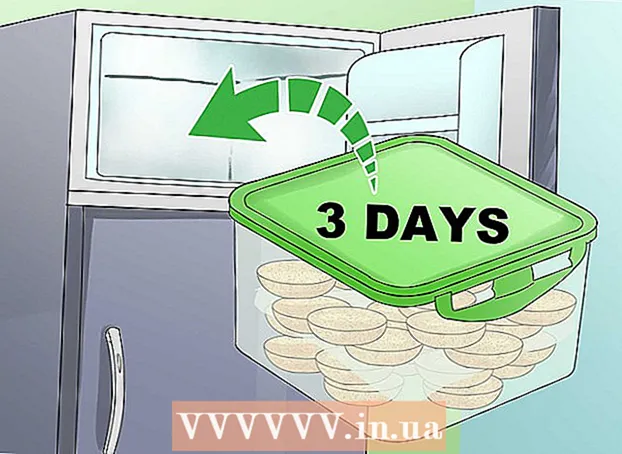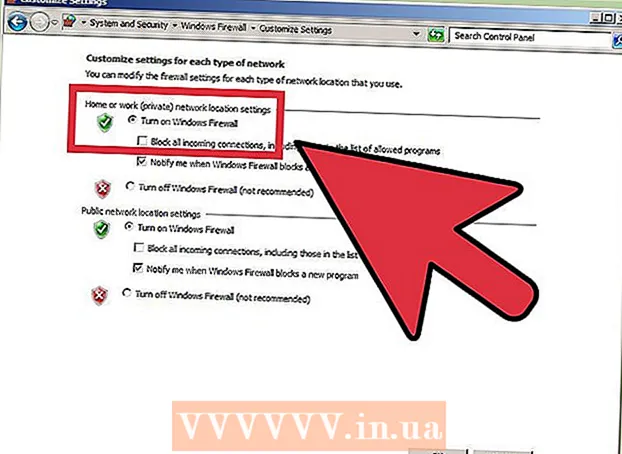Auteur:
Roger Morrison
Denlaod Vun Der Kreatioun:
22 September 2021
Update Datum:
1 Juli 2024
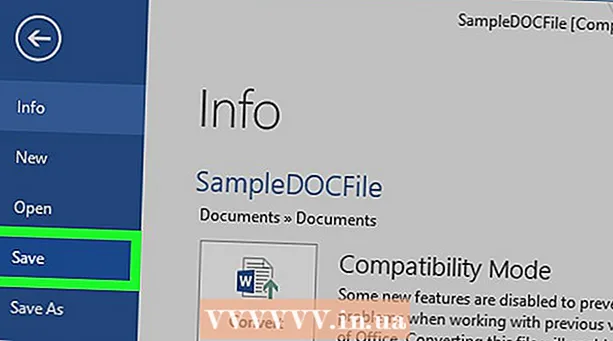
Inhalt
Dëse wikiHow léiert Iech e Microsoft Office Dokument opzestellen sou datt en Header nëmmen op der éischter Säit steet, anstatt op all Säiten vum Dokument.
Ze trëppelen
 Öffnen Äre Microsoft Office Dokument. Duebelklick op d'Datei (normalerweis e Microsoft Word Dokument) deen Dir ännere wëllt fir se opzemaachen.
Öffnen Äre Microsoft Office Dokument. Duebelklick op d'Datei (normalerweis e Microsoft Word Dokument) deen Dir ännere wëllt fir se opzemaachen.  klickt op Asetzen. Dëst ass uewen an der Fënster. D'Toolbar Asetzen schéngt uewen an der Fënster.
klickt op Asetzen. Dëst ass uewen an der Fënster. D'Toolbar Asetzen schéngt uewen an der Fënster.  klickt op Kappball. Dëst ass an der "Header and Footer" Grupp vun der Toolbar. En Dropdown-Menü erscheint.
klickt op Kappball. Dëst ass an der "Header and Footer" Grupp vun der Toolbar. En Dropdown-Menü erscheint.  klickt op Header änneren. Dës Optioun ass um Enn vum Dropdown-Menü. D'Toolbarbar uewen an der Fënster weist Är Header Optiounen.
klickt op Header änneren. Dës Optioun ass um Enn vum Dropdown-Menü. D'Toolbarbar uewen an der Fënster weist Är Header Optiounen. - Wann Dir en Header nach net bäigefüügt hutt, klickt fir d'éischt op den Header deen Dir benotze wëllt aus dem Dropdown-Menü, gitt dann den Header an duebelklickt op den "Header" Tab ënnert dem Header.
 Kuckt d'Këschtchen "Aner éischt Säit". Dës Optioun fannt Dir an der "Optiounen" Sektioun vun der Toolbar.
Kuckt d'Këschtchen "Aner éischt Säit". Dës Optioun fannt Dir an der "Optiounen" Sektioun vun der Toolbar. - Wann dës Box scho markéiert ass, sprangen dëse Schrëtt an déi nächst.
 Ännert den Header vun Ärer éischter Säit wann néideg. Wann de Feld "Aner éischt Säit" markéiert oder den Header vun der éischter Säit ännert, ännert den Header vun der éischter Säit ier Dir weidergeet.
Ännert den Header vun Ärer éischter Säit wann néideg. Wann de Feld "Aner éischt Säit" markéiert oder den Header vun der éischter Säit ännert, ännert den Header vun der éischter Säit ier Dir weidergeet.  Huelt den Header vun der zweeter Säit. Scrollen op déi zweet Säit erof an läschen dann den Header vun der zweeter Säit.
Huelt den Header vun der zweeter Säit. Scrollen op déi zweet Säit erof an läschen dann den Header vun der zweeter Säit. - Dëst wäert och den Header op alle spéideren Säiten ewechhuelen ausser déi éischt vum Dokument.
 klickt op Header a Fousszeilen zoumaachen . Dëse roude "X" steet op der rietser Säit vun der Toolbar uewen am Dokument. Dëst wäert den "Header" Textfeld zoumaachen.
klickt op Header a Fousszeilen zoumaachen . Dëse roude "X" steet op der rietser Säit vun der Toolbar uewen am Dokument. Dëst wäert den "Header" Textfeld zoumaachen.  Späichert Äert Dokument. Dréckt fir dëst ze maachen Ctrl+S. (Windows) oder ⌘ Kommando+S. (Mac).
Späichert Äert Dokument. Dréckt fir dëst ze maachen Ctrl+S. (Windows) oder ⌘ Kommando+S. (Mac).